مشكلة ظهور رسالة خطأ عند بدء التشغيل
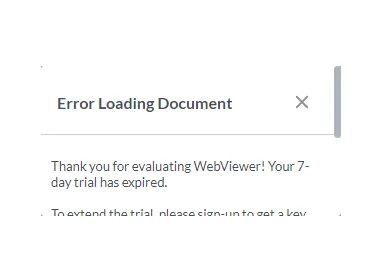
رسالة الخطأ عند بدء التشغيل: دليل شامل للمستخدم
هل سبق لك أن واجهت رسالة خطأ غامضة تظهر على شاشة حاسوبك مباشرة بعد تشغيله؟ إنها تجربة محبطة ومقلقة، خاصة عندما لا تعرف سبب ظهور هذه الرسالة أو ما تعنيه. يمكن أن تتراوح هذه الرسائل من مجرد إشعار بسيط إلى تحذير خطير يشير إلى مشكلة كبيرة في نظام التشغيل أو الأجهزة. في هذا المقال الشامل، سنستكشف أسباب ظهور رسائل الخطأ عند بدء التشغيل، وكيفية تشخيصها، والحلول العملية التي يمكنك اتباعها لإصلاح المشكلة واستعادة جهازك إلى حالته الطبيعية.
فهم الأسباب الشائعة لرسائل الخطأ
تتعدد الأسباب التي تؤدي إلى ظهور رسائل الخطأ عند بدء التشغيل، ويمكن تقسيمها إلى فئات رئيسية لتسهيل عملية التشخيص. فهم هذه الفئات هو الخطوة الأولى نحو تحديد المشكلة وحلها بفعالية. دعونا نتعمق في بعض الأسباب الأكثر شيوعًا.
مشاكل في نظام التشغيل
قد تكون رسائل الخطأ مرتبطة مباشرة بنظام التشغيل نفسه. يمكن أن تتضمن هذه المشاكل ملفات نظام تالفة، أو تعارضات بين برامج التشغيل (drivers)، أو أخطاء في السجل (registry). غالبًا ما تظهر هذه الأخطاء بعد تثبيت تحديثات نظام التشغيل، أو بعد إيقاف تشغيل الجهاز بشكل غير صحيح. في بعض الحالات، قد يؤدي الفيروس أو البرامج الضارة إلى إتلاف ملفات النظام، مما يؤدي إلى ظهور رسائل خطأ عند بدء التشغيل.
مشاكل في الأجهزة
قد تكون المشكلة في الأجهزة المادية للحاسوب. يمكن أن تشمل هذه المشاكل محركات الأقراص الصلبة التالفة، أو ذاكرة الوصول العشوائي (RAM) المعيبة، أو مشاكل في اللوحة الأم، أو حتى أجهزة الطرفية المتصلة مثل محركات الأقراص الخارجية. يمكن أن تتجلى هذه المشاكل في رسائل خطأ تشير إلى عدم القدرة على العثور على نظام التشغيل، أو فشل في تحميل بعض المكونات الأساسية.
تعارضات البرامج
يمكن أن تتسبب البرامج المثبتة على جهازك في ظهور رسائل خطأ عند بدء التشغيل. قد يحدث ذلك بسبب تعارضات بين برامج التشغيل، أو بسبب محاولة برنامج معين الوصول إلى مورد غير متاح. يمكن أن تكون هذه التعارضات صعبة التشخيص، ولكنها غالبًا ما تكون قابلة للإصلاح عن طريق إلغاء تثبيت البرنامج المتسبب في المشكلة أو تحديثه.
تشخيص رسالة الخطأ: خطوات عملية
لتشخيص المشكلة، من الضروري اتباع بعض الخطوات العملية. هذه الخطوات ستساعدك على تحديد مصدر المشكلة وتحديد أفضل مسار للعمل.
قراءة رسالة الخطأ بعناية
الخطوة الأولى هي قراءة رسالة الخطأ بعناية. غالبًا ما تحتوي الرسالة على معلومات مفيدة، مثل اسم الملف الذي تسبب في المشكلة، أو رمز الخطأ، أو حتى اقتراح لحل المشكلة. قم بتدوين أي معلومات ذات صلة، مثل تاريخ ظهور الخطأ أو أي تغييرات قمت بها على جهازك قبل ظهور الخطأ.
البحث عن حلول عبر الإنترنت
بمجرد الحصول على معلومات من رسالة الخطأ، ابحث عنها عبر الإنترنت. غالبًا ما يكون المستخدمون الآخرون قد واجهوا نفس المشكلة وقاموا بمشاركة حلولهم. استخدم محركات البحث للبحث عن رمز الخطأ أو اسم الملف أو وصف المشكلة. قد تجد حلولًا بسيطة مثل تعديل إعدادات معينة أو تنزيل تحديث.
استخدام أدوات التشخيص المدمجة
يوفر نظام التشغيل أدوات تشخيص مدمجة يمكن أن تساعد في تحديد المشكلة. على سبيل المثال، يوفر نظام التشغيل Windows أداة "تشخيص الذاكرة" (Memory Diagnostic) للتحقق من ذاكرة الوصول العشوائي، وأداة "فحص القرص" (Check Disk) للتحقق من محرك الأقراص الصلبة. استخدم هذه الأدوات لتحديد ما إذا كانت هناك أي مشاكل في الأجهزة.
الدخول إلى الوضع الآمن
الوضع الآمن (Safe Mode) هو وضع تشغيل خاص يقوم بتحميل الحد الأدنى من البرامج والملفات الضرورية لتشغيل نظام التشغيل. يمكن أن يساعدك هذا الوضع في تحديد ما إذا كانت المشكلة ناتجة عن برنامج معين أو برنامج تشغيل. إذا تمكنت من تشغيل جهازك في الوضع الآمن، فمن المحتمل أن تكون المشكلة ناتجة عن برنامج مثبت أو برنامج تشغيل معيب.
حل المشكلات الشائعة
بمجرد تحديد سبب المشكلة، يمكنك البدء في تنفيذ الحلول. هناك العديد من الحلول الممكنة، اعتمادًا على نوع المشكلة.
إصلاح ملفات نظام التشغيل
إذا كنت تشك في أن المشكلة تتعلق بملفات نظام التشغيل التالفة، يمكنك استخدام أداة "مدقق ملفات النظام" (System File Checker) في Windows لإصلاح هذه الملفات. يمكنك الوصول إلى هذه الأداة من خلال موجه الأوامر (Command Prompt). ببساطة، اكتب الأمر sfc /scannow واضغط على Enter. سيقوم النظام بفحص ملفات النظام وإصلاح أي ملفات تالفة.
تحديث برامج التشغيل
قد تكون برامج التشغيل القديمة أو غير المتوافقة سببًا لرسائل الخطأ. قم بتحديث برامج التشغيل الخاصة بالأجهزة، مثل بطاقة الرسومات أو محول الشبكة، من خلال إدارة الأجهزة (Device Manager) في نظام التشغيل. يمكنك أيضًا تنزيل أحدث برامج التشغيل من موقع الشركة المصنعة للجهاز.
إلغاء تثبيت البرامج المتعارضة
إذا كنت تشك في أن برنامجًا معينًا يتسبب في المشكلة، فحاول إلغاء تثبيته. يمكنك القيام بذلك من خلال قائمة "البرامج والميزات" (Programs and Features) في نظام التشغيل. إذا كان البرنامج ضروريًا، فحاول إعادة تثبيته بعد تنزيل أحدث إصدار.
فحص القرص الصلب
استخدم أداة "فحص القرص" (Check Disk) للتحقق من وجود أخطاء في محرك الأقراص الصلبة. يمكنك الوصول إلى هذه الأداة من خلال موجه الأوامر (Command Prompt). اكتب الأمر chkdsk /f /r واضغط على Enter. سيقوم النظام بفحص القرص الصلب وإصلاح أي أخطاء.
استعادة النظام
إذا لم تنجح أي من الحلول الأخرى، يمكنك محاولة استعادة النظام إلى نقطة زمنية سابقة عندما كان يعمل بشكل صحيح. سيؤدي ذلك إلى إرجاع نظام التشغيل إلى حالة سابقة، مما قد يحل المشكلة. يمكنك الوصول إلى أداة "استعادة النظام" (System Restore) من خلال لوحة التحكم (Control Panel).
الوقاية من رسائل الخطأ في المستقبل
الوقاية خير من العلاج. هناك بعض الخطوات التي يمكنك اتخاذها لتقليل فرص ظهور رسائل الخطأ في المستقبل.
تحديث نظام التشغيل بانتظام
تأكد من تحديث نظام التشغيل بانتظام. تتضمن التحديثات إصلاحات للأخطاء وتحسينات للأداء، مما يساعد على منع ظهور المشاكل.
تثبيت برامج مكافحة الفيروسات والبرامج الضارة
قم بتثبيت برنامج مكافحة فيروسات وبرامج ضارة موثوق به وقم بتحديثه بانتظام. يمكن أن تتسبب الفيروسات والبرامج الضارة في إتلاف ملفات النظام والتسبب في ظهور رسائل خطأ.
الحذر عند تثبيت البرامج
كن حذرًا عند تثبيت البرامج من مصادر غير موثوقة. قد تحتوي هذه البرامج على فيروسات أو برامج ضارة. تأكد من تنزيل البرامج من مواقع الويب الرسمية.
عمل نسخ احتياطية منتظمة
قم بعمل نسخ احتياطية منتظمة لبياناتك الهامة. في حالة حدوث مشكلة في نظام التشغيل أو الأجهزة، يمكنك استعادة بياناتك من النسخة الاحتياطية.
الخاتمة
إن مواجهة رسائل الخطأ عند بدء التشغيل يمكن أن تكون تجربة محبطة، ولكن مع المعرفة الصحيحة والخطوات الصحيحة، يمكنك تشخيص المشكلة وإصلاحها. باتباع الخطوات المذكورة في هذا المقال، يمكنك تحديد سبب رسالة الخطأ، واتخاذ الإجراءات اللازمة لإصلاحها، واستعادة جهازك إلى حالته الطبيعية. تذكر دائمًا أن قراءة رسالة الخطأ بعناية، والبحث عن حلول عبر الإنترنت، واستخدام أدوات التشخيص المدمجة، هي الخطوات الأولى نحو حل المشكلة. بالإضافة إلى ذلك، فإن اتخاذ تدابير وقائية مثل تحديث نظام التشغيل بانتظام، وتثبيت برامج مكافحة الفيروسات، والنسخ الاحتياطي للبيانات، سيساعدك على تجنب هذه المشاكل في المستقبل. نأمل أن يكون هذا الدليل الشامل قد زودك بالمعلومات والأدوات اللازمة للتعامل مع رسائل الخطأ عند بدء التشغيل بثقة وفعالية.









